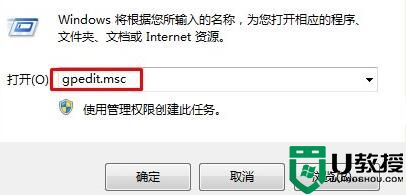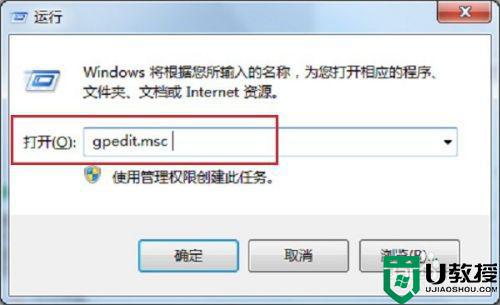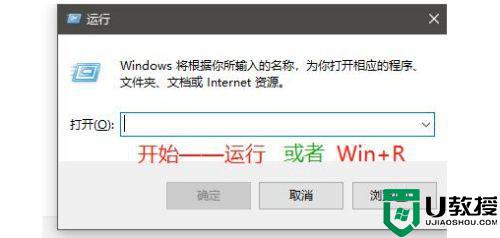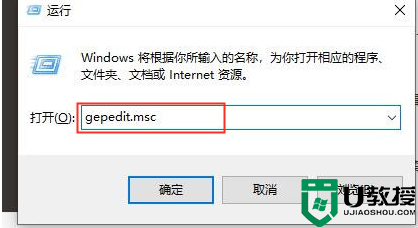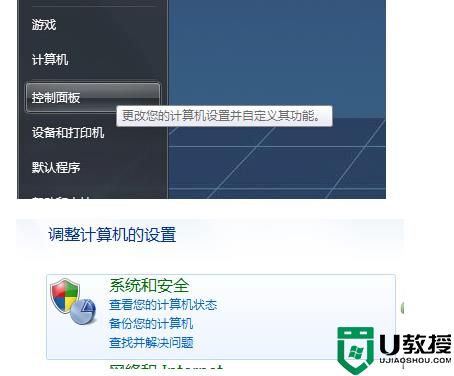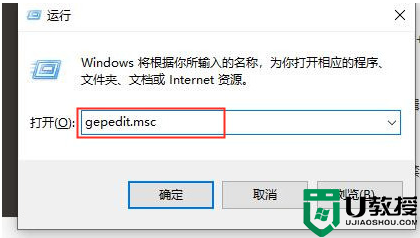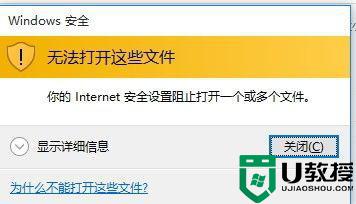应用程序已被java安全阻止怎么办 win7打开网页提示应用程序已被java安全阻止处理步骤
我们经常会通过浏览器来浏览各种网页,然而有时候会遇到各种提示,例如就有不少win7纯净版64位系统用户在打开某个网页的时候,提示应用程序已被java安全阻止,遇到这样的问题该怎么办呢,其实只要修改操作系统对应配置就可以解决了,下面给大家分享一下应用程序已被java安全阻止的详细解决方法吧。
具体步骤如下:
1、完成JAVA版本更新,然后刷新有问题的网页页面,以排除JAVA版本问题引起JAVA安全阻止;

2、从开始菜单中打开控制面板,我们需要进入控制面板来修改相应的配置;
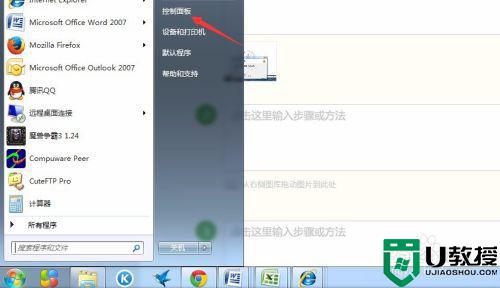
3、进入控制面板后,在控制面板中找到JAVA选项,如果找不到可将查看方式切换到大图标或图标即可;
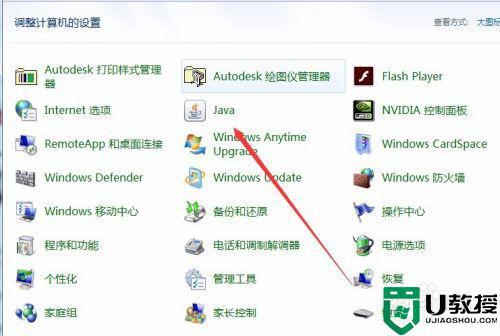
4、在JAVA控制面板中打开安全选项,并找到例外站点列表;
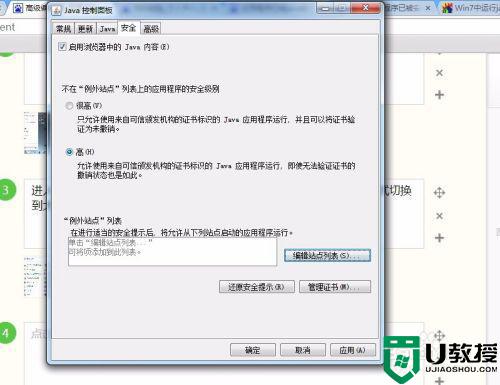
5、打开JAVA控制面板中编辑例外站点列表,将我们需要在网页上运行JAVA脚本的站点添加到此列表中;
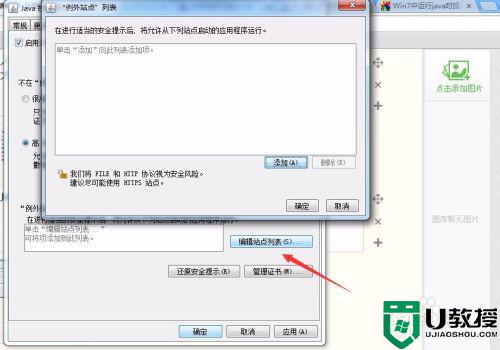
6、将需要运行JAVA脚本的站点添加至其中,并对弹出的安全警告点击继续;
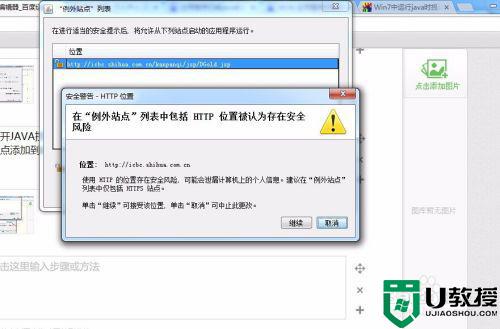
7、对添加的站点进行确定,然后对JAVA的安全配置进行应用即可;
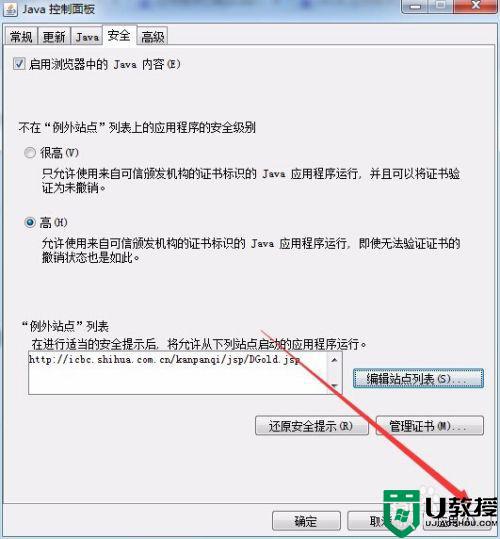
8、重新打开网页或刷新网页,“应用程序已被JAVA安全阻止”的提示就不会再出现了。
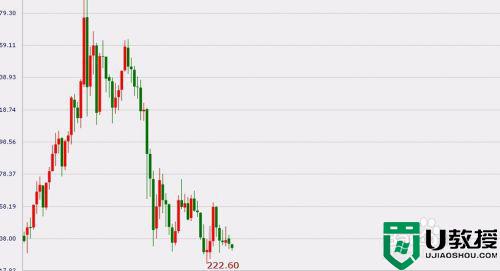
上面给大家讲解的便是win7打开网页提示应用程序已被java安全阻止的详细解决步骤,有遇到一样情况的用户们可以采取上面的方法来进行解决吧。